
最常见的打印设备有打印机和绘图仪。在输出图样时,首先要添加和配置要使用的打印设备。
1.打开打印设备
【执行方式】
●命令行:PLOTTERMANAGER。
●菜单栏:选择菜单栏中的“文件”→“绘图仪管理器”命令。
●功能区:单击“输出”选项卡“打印”面板中的“绘图仪管理器”按钮 。执行上述命令后,系统打开“Plotters”窗口,如图7-79所示。
。执行上述命令后,系统打开“Plotters”窗口,如图7-79所示。
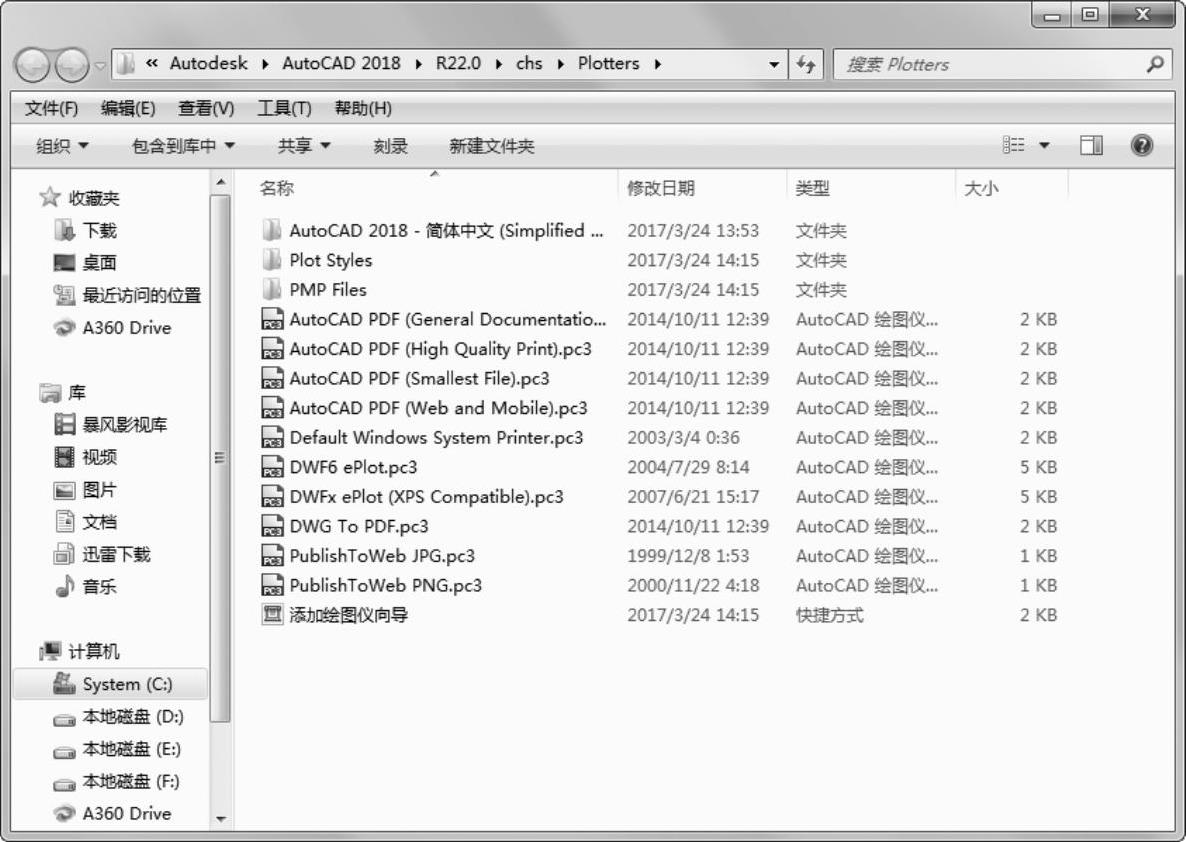
图7-79 “Plotters”窗口
要添加新的绘图仪器或打印机,可双击“Plotters”窗口中的“添加绘图仪向导”图标,打开“添加绘图仪-简介”对话框,如图7-80所示,按向导逐步完成添加。
双击“Plotters”窗口中的绘图仪配置图标,如“DWF6 ePlot.pc3”,打开“绘图仪配置编辑器”对话框,如图7-81所示,对绘图仪进行相关设置。
2.绘图仪配置编辑器
在“绘图仪配置编辑器”对话框中有3个选项卡,可根据需要进行重新配置。
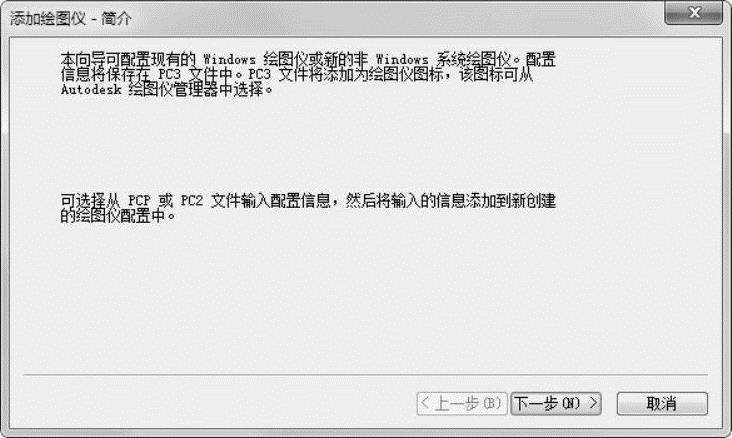
图7-80 “添加绘图仪-简介”对话框

图7-81 “绘图仪配置编辑器”对话框
(1)“常规”选项卡,如图7-82所示。选项说明如下。(www.xing528.com)
 绘图仪配置文件名:显示在“添加打印机”向导中指定的文件名。
绘图仪配置文件名:显示在“添加打印机”向导中指定的文件名。
 驱动程序信息:显示绘图仪驱动程序类型(系统或非系统)、名称、型号和位置、HDI驱动程序文件版本号(AutoCAD专用驱动程序文件)、网络服务器UNC名(如果绘图仪与网络服务器连接)、I/O端口(如果绘图仪连接在本地)、系统打印机名(如果配置的绘图仪是系统打印机)、PMP(绘图仪型号参数)文件名和位置(如果PMP文件附着在PC3文件中)。
驱动程序信息:显示绘图仪驱动程序类型(系统或非系统)、名称、型号和位置、HDI驱动程序文件版本号(AutoCAD专用驱动程序文件)、网络服务器UNC名(如果绘图仪与网络服务器连接)、I/O端口(如果绘图仪连接在本地)、系统打印机名(如果配置的绘图仪是系统打印机)、PMP(绘图仪型号参数)文件名和位置(如果PMP文件附着在PC3文件中)。
(2)“端口”选项卡,如图7-83所示。选项说明如下。
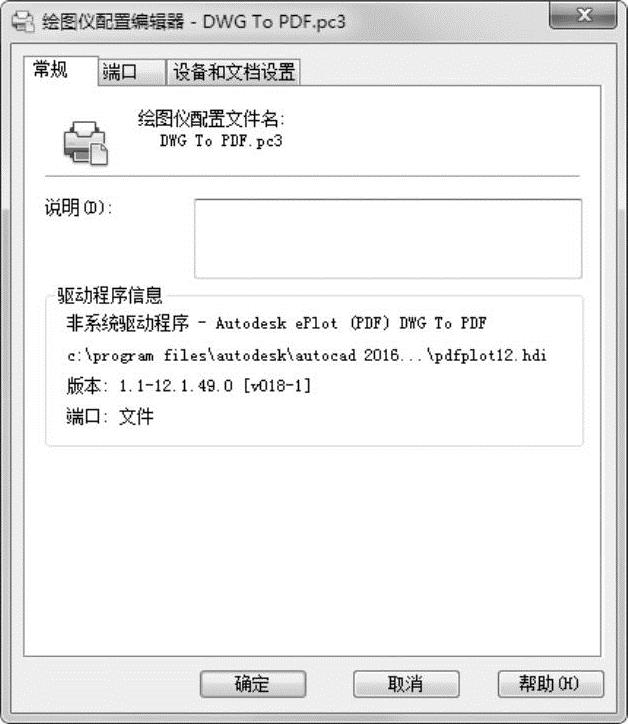
图7-82 “常规”选项卡
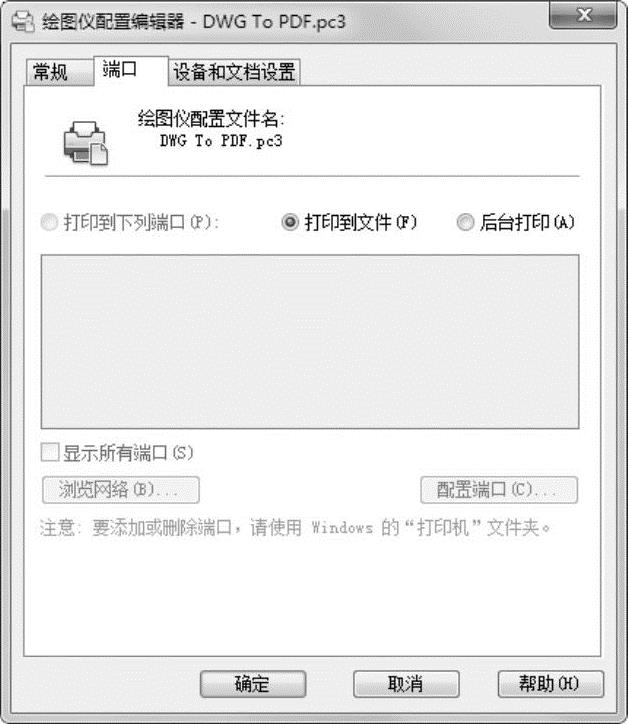
图7-83 “端口”选项卡
 “打印到下列端口”单选按钮:选中该单选按钮,将图形通过选定端口发送到绘图仪。
“打印到下列端口”单选按钮:选中该单选按钮,将图形通过选定端口发送到绘图仪。
 “打印到文件”单选按钮:选中该单选按钮,将图形发送至在“打印”对话框中指定的文件。
“打印到文件”单选按钮:选中该单选按钮,将图形发送至在“打印”对话框中指定的文件。
 “后台打印”单选按钮:选中该单选按钮,使用后台打印实用程序打印图形。
“后台打印”单选按钮:选中该单选按钮,使用后台打印实用程序打印图形。
 端口列表:显示可用端口(本地和网络)的列表和说明。
端口列表:显示可用端口(本地和网络)的列表和说明。
 “显示所有端口”复选框:选中该复选框,显示计算机上的所有可用端口,不管绘图仪使用哪个端口。
“显示所有端口”复选框:选中该复选框,显示计算机上的所有可用端口,不管绘图仪使用哪个端口。
 “浏览网络”按钮:单击该按钮显示网络选择,可以连接到另一台非系统绘图仪。
“浏览网络”按钮:单击该按钮显示网络选择,可以连接到另一台非系统绘图仪。
 “配置端口”按钮:单击该按钮,打印样式显示“配置LPT端口”对话框或“COM端口设置”对话框。
“配置端口”按钮:单击该按钮,打印样式显示“配置LPT端口”对话框或“COM端口设置”对话框。
(3)“设备和文档设置”选项卡,如图7-81所示。该选项卡涉及PC3文件中的许多设置。单击任意节点的图标可以查看和修改指定设置。
免责声明:以上内容源自网络,版权归原作者所有,如有侵犯您的原创版权请告知,我们将尽快删除相关内容。




